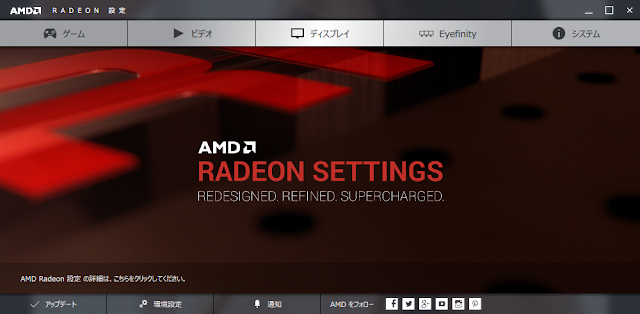Star Wars フォースの覚醒 公開記念パピコ

今日からスターウォーズ/フォースの覚醒の上映開始!ということでミレニアム・ファルコン号の写真をアップ。 今日、ミレニアム・ファルコン号を案内してくれるハン・ソロ船長とチューバッカ副操縦士です。よろしくお願いします。 ハン・ソロ船長「ミレニアム・ファルコン号は銀河一早いんだぜ。」 チューバッカ副操縦士「グォ~!グォ~!」 「チューイ!見張りを頼む!」 「グォ~!グォ~!」 チューバッカ副操縦士に見張りを支持するハン・ソロ船長 「こっち、こっち」 「何してる!早く来い!」 「ここがデッキだ。なかなかくつろげる場所なんだぜ。」 「チェスもできるんだぜ。チューイと対戦するときは気をつけろよ。怒らせると俺でも止められんからな。C3-POの奴が一度怒らせて、バラバラにされかけたんだぜ。」 チューバッカ副操縦士「グォ~~!グォ、グォ!」 「ルークの奴がこれでフォースの訓練をしていたよ。俺はあんなもんは信じちゃいなかったんだが、奴を見てると信じざるをえんな。」 「どうだ。こいつに勝てる船にお目にかかったことはないね」 ハン・ソロ船長、チューバッカ副操縦士、今日はありがとうございました! ハン・ソロ船長「ああ、いつでも来てくれ。」 チューバッカ副操縦士「グォ~!グォ~!」 ちょっと一枚撮るつもりがこんなことになってしまいました。あ~、早く見に行きたい!